Ein APK (Android Package Kit) ist ein Dateityp, der eine Android-Anwendung enthält. Dies ist den Windows- oder Mac-Installationsprogrammen (.exe oder .pkg) sehr ähnlich. Alles, was Sie mit der APK tun müssen, ist, sie zu öffnen. Der Installationsvorgang erfolgt automatisch.
Wenn Sie schon einmal eine App von Google Play installiert haben, haben Sie bereits Erfahrungen mit der APK gemacht, ohne es zu merken. Wenn Sie auf den grünen Install-Button klicken, automatisiert Google Play die Übertragung der APK auf Ihr Smartphone und startet nach dem Download den Installationsvorgang.
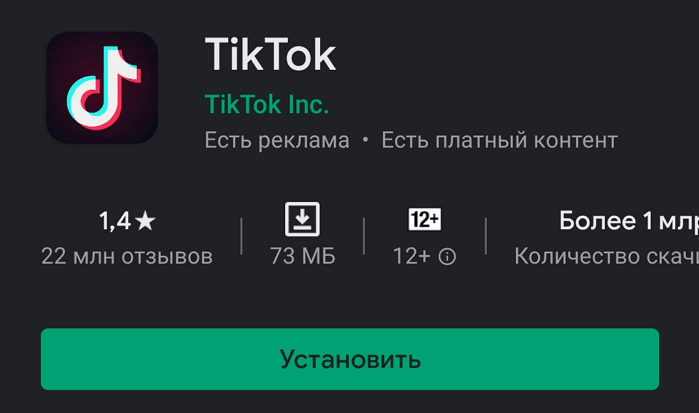
Was ist, wenn die App, die Sie installieren möchten, bei Google Play nicht verfügbar ist? In diesem Fall müssen Sie die Sache selbst in die Hand nehmen. Es gibt viele APK-Verzeichnisse, in denen Sie die gewünschte Anwendung finden können. Die beiden beliebtesten und zuverlässigsten sind APK Pure und APK Mirror . Unten sind 3 Installationsmethoden für verschiedene Situationen.
Contents
Android-Betriebssystem vorbereiten
Das Smartphone erkennt jede Nicht-Google Play-Anwendung automatisch als „unbekannte Anwendung“. Daher müssen Sie in den Einstellungen die Installation von unbekannten Quellen zulassen.
Dies ist ganz einfach. Gehen Sie zum Abschnitt Einstellungen. Wählen Sie “Sicherheit” (oder “Bildschirmsperre & Sicherheit”). Suchen Sie das Element “Geräteverwaltung” und aktivieren Sie die Installation aus unbekannten Quellen.
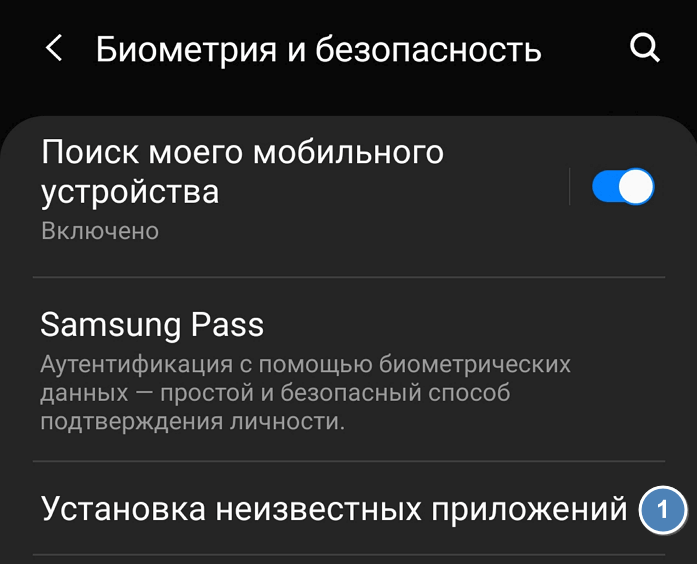
Nachdem Sie die Installation von Anwendungen aus unbekannten Quellen zugelassen haben, müssen Sie die APK-Datei auf Ihrem Smartphone finden. Normalerweise verfügt Android bereits über einen Standard-Dateimanager. Wenn nicht, gehen Sie zu Google Play und suchen Sie mit dem Stichwort “Dateimanager” nach Anwendungen. Es werden viele Optionen angezeigt. Wählen Sie eine davon oder laden Sie einfach den beliebtesten One- Cx-Datei-Explorer herunter .
Der einfache Weg
Der einfachste Weg, das APK auf Android zu installieren, besteht darin, es über einen mobilen Browser herunterzuladen. Suchen Sie nach einer Website, die eine Android-App anbietet. Darauf sehen Sie einen Download-Link. Möglicherweise wird ein Popup-Fenster angezeigt, in dem Sie gefragt werden, ob Sie dem Browser erlauben möchten, Dateien im Speicher Ihres Smartphones zu speichern. Antworte ja. Außerdem wird eine Warnung angezeigt, dass “diese Art von Datei Ihr Gerät beschädigen kann”. Klicken Sie einfach auf OK und fahren Sie fort.
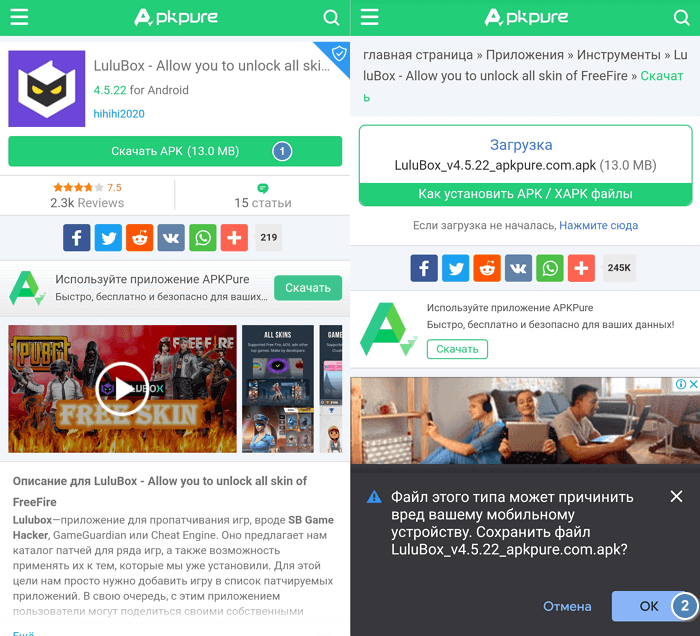
Wenn der Browser Ihres Smartphones das Öffnen der Datei nach dem Herunterladen nicht zulässt, öffnen Sie den Dateimanager und suchen Sie den Ordner Downloads. Klicken Sie auf die heruntergeladene Datei und lassen Sie die Anwendung die erforderlichen Aktionen ausführen, nach denen sie fragt. Klicken Sie dann unten im Fenster auf die Schaltfläche “Installieren”.
Sie sehen eine Benachrichtigung, dass die Anwendung installiert ist. Danach sollte es in der Liste der Programme erscheinen. Wenn etwas nicht funktioniert, versuchen Sie es mit anderen Methoden.
Methode mit mittlerem Schwierigkeitsgrad
Wenn Sie keinen Internetzugang haben oder den Browser aus anderen Gründen nicht verwenden können, können Sie die Anwendung von Ihrem Desktop-Computer installieren.
Laden Sie die APK mit Ihrem Browser auf Ihren Computer herunter. Verbinden Sie dann Ihr Smartphone mit Ihrem Computer und kopieren Sie die Datei darauf. Wenn Sie dies noch nie getan haben, müssen Sie das USB-Debugging aktivieren.
Wählen Sie dazu “Einstellungen”, scrollen Sie nach unten zum Punkt “Über das Gerät” und drücken Sie sieben Mal auf “Build-Nummer”. Dadurch wird ein verstecktes Entwicklermenü für Sie geöffnet. Gehen Sie zurück zu Einstellungen, wählen Sie Entwickleroptionen und klicken Sie auf USB-Debugging. Aktivieren Sie das Kontrollkästchen neben USB-Debugging.
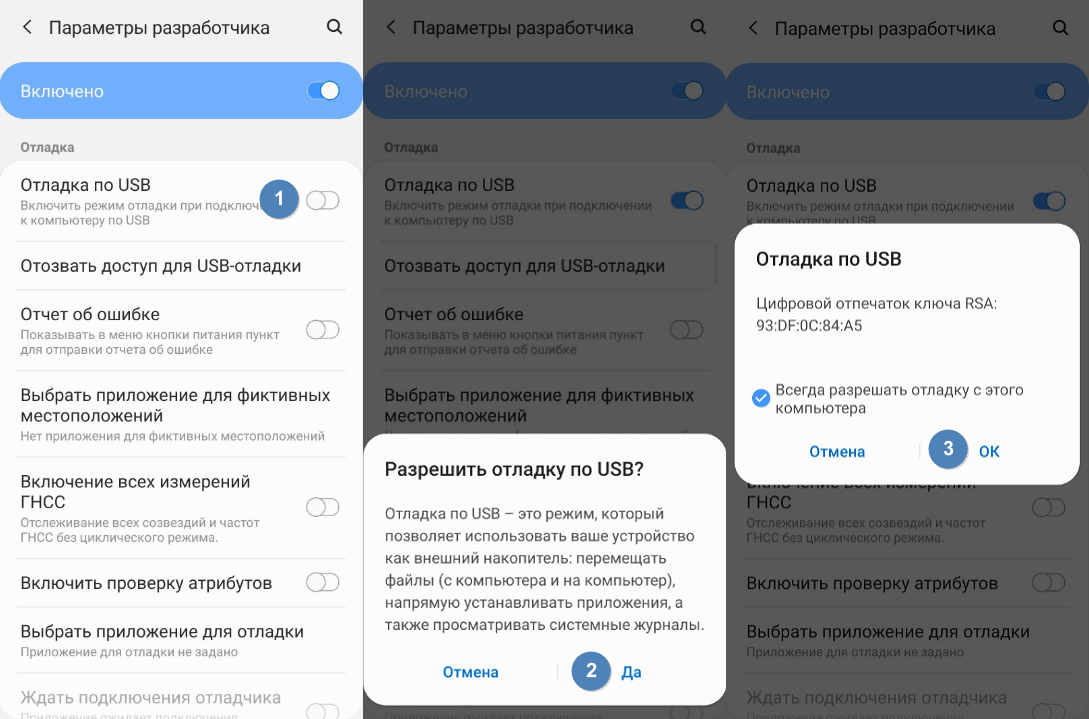
Jetzt können Sie Ihr Smartphone über ein USB-Kabel mit Ihrem Computer verbinden. Das Gerät sollte wie eine Speicherkarte oder ein Flash-Laufwerk identifiziert werden. Verschieben Sie die von der Site heruntergeladene Datei auf Ihr Smartphone. Hier ist, was Sie dafür tun müssen:
- Suchen Sie die gewünschte Datei auf Ihrem Computer.
- Klicken Sie mit der rechten Maustaste darauf und wählen Sie “Kopieren”.
- Suchen Sie auf Ihrem PC ein Smartphone, das als Wechseldatenträger angezeigt wird.
- Öffnen Sie es und suchen Sie den Ordner / sdcard / download.
- Kopieren Sie die APK in diesen Ordner.
Nachdem der Kopiervorgang abgeschlossen ist, verwenden Sie den Dateimanager Ihres Smartphones, um ihn zu finden und zu starten.
Wenn Sie kein USB-Kabel haben, können Sie den WiFi FTP-Server von Google Play installieren und dann den FTP-Client auf Ihrem Computer verwenden, um die Datei zu übertragen. Dies ist jedoch die kompliziertere Option und das USB-Kabel ist normalerweise einfacher zu finden.
Fortgeschrittener Weg
Sollte das APK-Installationsprogramm aus irgendeinem Grund nicht starten, wenn Sie es auf Ihrem Smartphone anklicken, kann auf eine Notlösung zurückgegriffen werden. In diesem Fall soll es APK Installer mit Minimal ADB und Fastboot ausführen. Sie können die App von Ihrem Computer aus auf Ihrem Android-Gerät installieren, indem Sie ein einfaches Tool namens Minimal ADB und Fastboot verwenden.
Sie müssen die Schritte im vorherigen Abschnitt befolgen, um Ihr Smartphone mit Ihrem PC zu verbinden. Laden Sie dann das neueste Minimal ADB und Fastboot herunter und installieren Sie es auf Ihrem Computer . Führen Sie das Tool aus und öffnen Sie eine Eingabeaufforderung. Geben Sie nach der Synchronisierung des Smartphones mit dem PC den Befehl ein:
adb-Geräte
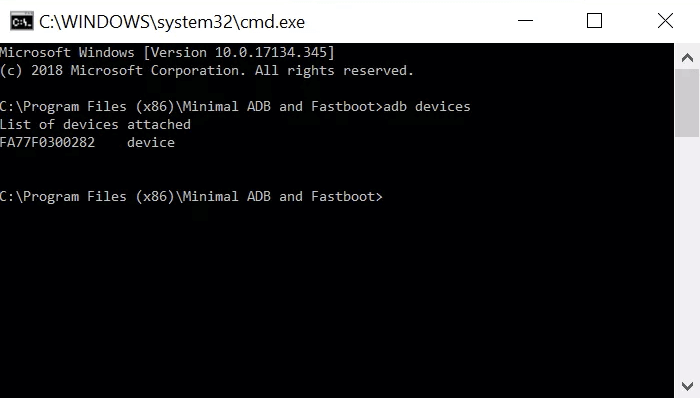
Wenn das Programm ein Smartphone erkennt, sehen Sie dessen Kennung in der Liste der verbundenen Geräte.
Navigieren Sie nun mit Windows Explorer zum Ordner Minimal ADB und Fasbtoot (normalerweise C: Program Files (x86) Minimal ADB and Fastboot). Fügen Sie die APK-Datei in diesen Ordner ein. Sie können die Datei umbenennen, indem Sie ihr einen kurzen Namen geben. Dies erleichtert die manuelle Eingabe in die Befehlszeile.
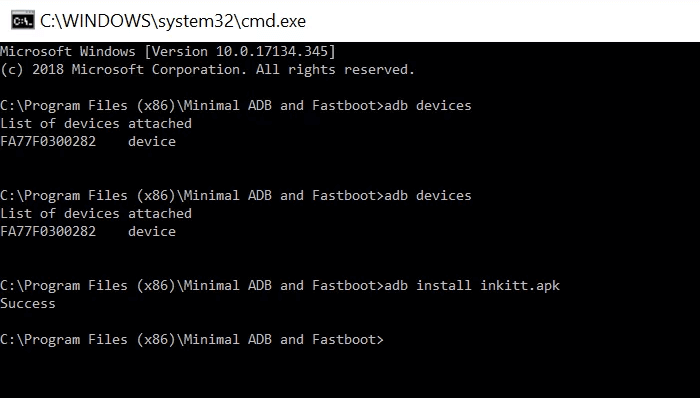
Geben Sie im selben Befehlsfenster, das Sie zuvor geöffnet haben, den Befehl ein:
adb install name-of-file.apk
Ersetzen Sie Dateiname durch den Namen der Datei, die ihm beim Umbenennen zugewiesen wurde. Warten Sie ein paar Sekunden. Bereit!